Похожие презентации:
Создание новой базы в 1С Предприятие 8.3. Конфигуратор. Справочники
1. ПРАКТИЧЕСКАЯ РАБОТА №1 Создание новой базы в 1С Предприятие 8.3. Конфигуратор. Справочники
Преподаватель: Багутдинов РавильАнатольевич
2.
Запуск 1С Предприятие 8.3. Создание БДШаг 1
2
3.
Шаг 2.3
4.
Шаг 3.4
5.
Шаг 4.5
6.
Шаг 5.6
7.
Шаг 6.7
8.
Шаг 7.8
9.
Шаг 8.9
10.
Работа с КонфигураторомШаг 9.
10
11.
Шаг 10 Открытие конфигуратора11
12.
Шаг 11. Конфигуратор открыт12
13.
Работа со СправочникомШаг 12.
13
14.
Шаг 13. Заходим в Сервис-Параметры14
15.
Шаг 14 .15
16.
Шаг 15. Открытие Параметров в Сервисе16
17.
Шаг 16. Выбираем во вкладке Общие запуск Управление приложениеи обычное приложение
17
18.
Шаг 17. Заходим во вкладку Запуск Параметров18
19.
Шаг 18. Выбираем Толстый клиент19
20.
Шаг 19. Создаем Справочник Номенклатура товаров20
21.
Шаг 20. Создаем Справочник -Номенклатура (Окно ввода Основное)21
22.
Шаг 21. Создаем Номенклатуру товаров22
23.
Шаг 22. 22 Перемещаемся в закладку Формы в Номенклатуре23
24.
Шаг 23. Добавка формы24
25.
Шаг 24. Выбираем тип формы25
26.
Шаг 25. Открывается форма Товары26
27.
Шаг 26. Начать отладку формы Товары27
28.
Шаг 27. Соглашаемся с обновлениями Конфигурации БД28
29.
Шаг 28. Нажимаем кнопку Принять29
30.
Шаг 29. Нажимаем Операции-Справочники30
31.
Шаг 30. Открывается окно с объектом созданным нами - Товары31
32.
Шаг 31. 31 Видим созданный нами Справочник Товары32
33.
Шаг 32. Создадим первый товар33
34.
Шаг 33. Ограниченик симоволов в наименовании Товара34
35.
Шаг 34. Для изменения длины наименования заходим в конфигуратор и меняем значение с 25 на 5035
36.
Шаг 35. Добавляемреквизит Авторы (для
книг -наших товаров)
36
37.
Шаг 36. Настраиваем реквизитАвторы
37
38.
Шаг 37. 37 Дабавляем изменение в Форму (реквизит Авторы)38
39.
Шаг 38. Растягиваем форму и вставляем Поле ввода39
40.
Шаг 39. Дабавили поле и теперь связываем поле с реквизитомАвторы
40
41.
Шаг 40. Связываем новое поле с реквизитом АвторКниги41
42.
Шаг 41.Изменяем Имя и Данные Поля в Форме Автор Книги42
43.
Шаг 42. Изменяем Имя и Данные Поля в Форме Надписи АвторКниги43
44.
Шаг 43. ПОСЛЕ создания по аналогии Нового Справочника - Авторыменяем Тип Строки
44
45.
Шаг 44. Проверяем что у нас созданНовый Список Авторы
45
46.
Шаг 45. Проверяем из Формы что у нас получилось46
47.
Шаг 46. Проверяем вносимые изменение через запуск в режимепользователя (значения Авторы пропали)
47
48.
Шаг 47. Добавляем в Справочник Авторы наших авторов48
49.
Шаг 48. Теперь у нас создан Список Авторы49
50. Создание новой базы в 1С Предприятие 8.3. Конфигуратор. Перечисление
Преподаватель: Багутдинов РавильАнатольевич
51.
Шаг 49. Создаем Перечисления51
52.
Шаг 50. Добавляем Перечисление ВидТовара Книги52
53.
Шаг 51. Добавляем остальные Перечисления ВидТовара53
54.
Шаг 52. Добавляем новыйреквизит Быстрым способом
без открытия самого
справочника Номенклатура
54
55.
Шаг 53. Настраиваем новый реквизит ВидТовара55
56.
Шаг 54. Вводим поле в ФормаЭлемента Номенклатура56
57.
Шаг 55. Добавляем текст описания Поля ввода для Вида товара57
58.
Шаг 56. Сохраняем всё ещё раз и проверяем созданные изменения в Форме58
59.
Задание 11. Добавить в созданную БД в Книги следующие категории:
1)Издательство,
2) Год
3) Количество страниц
2. Добавить в созданную БД в Канцтовары следующие категории:
1)Авторучка Паркер (Шариковая, Перьевая, Геливая)
2) Бумага А4 (Глянцевая, Овсетная, Тесненная)
59

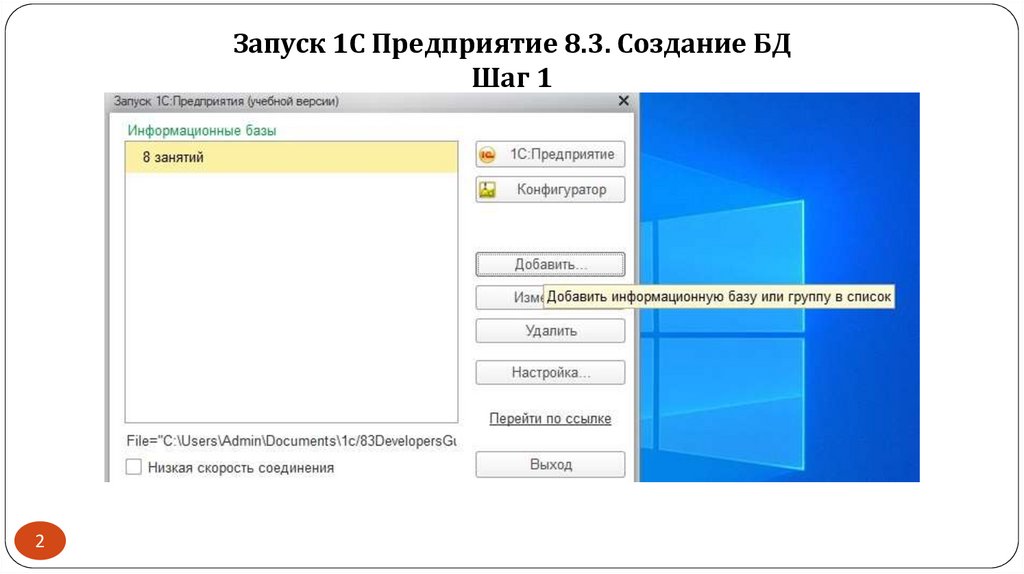







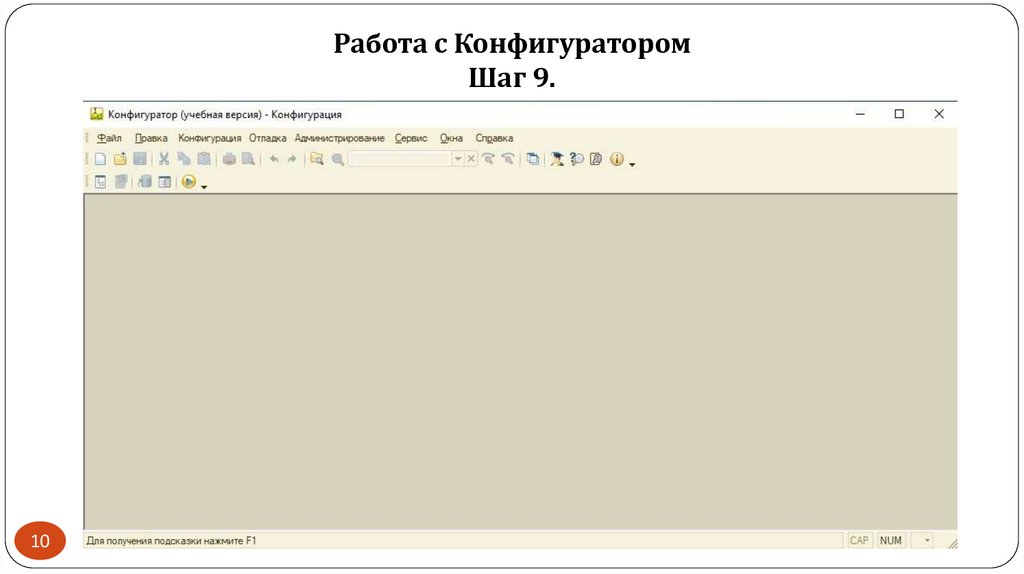
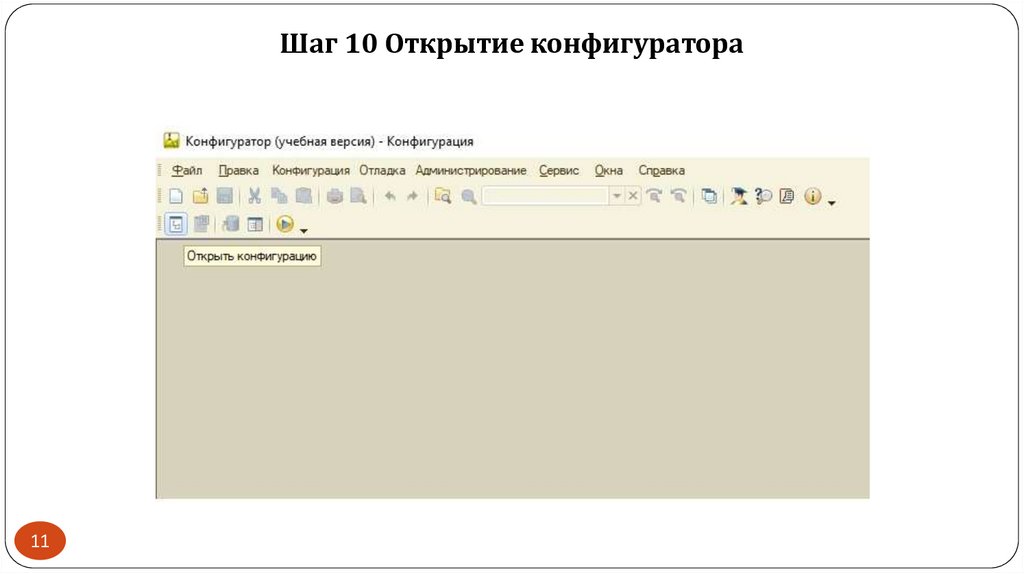
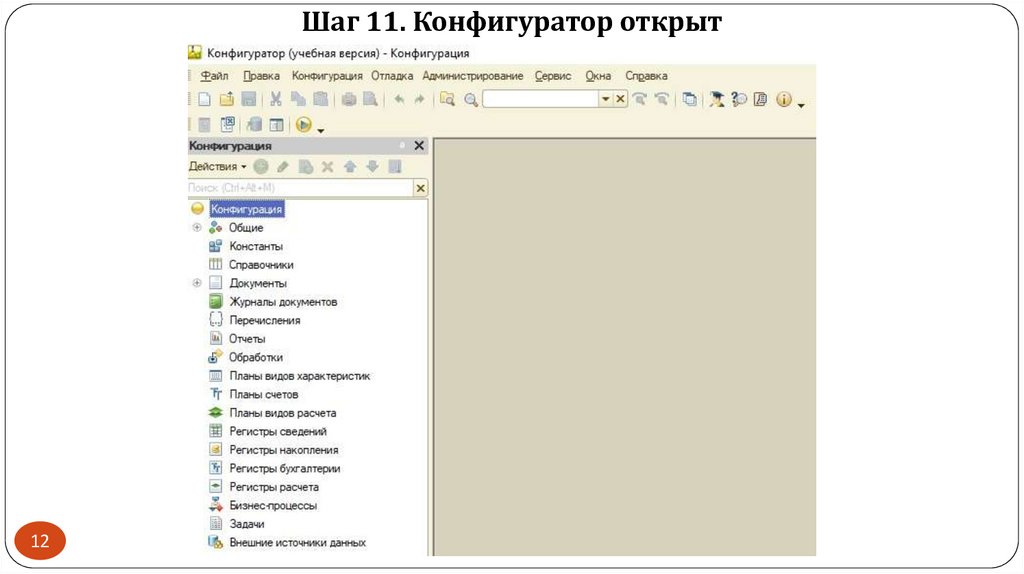






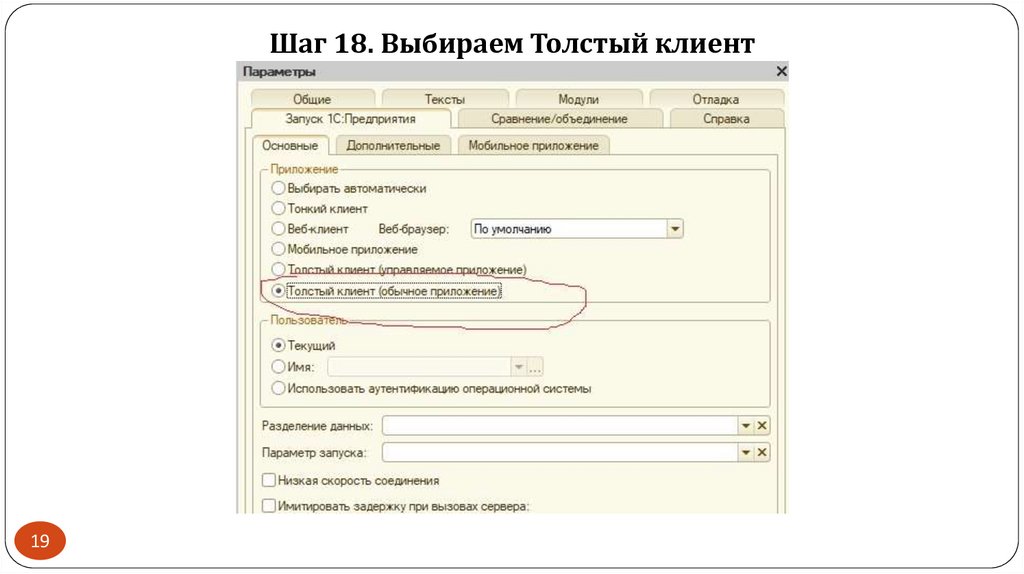

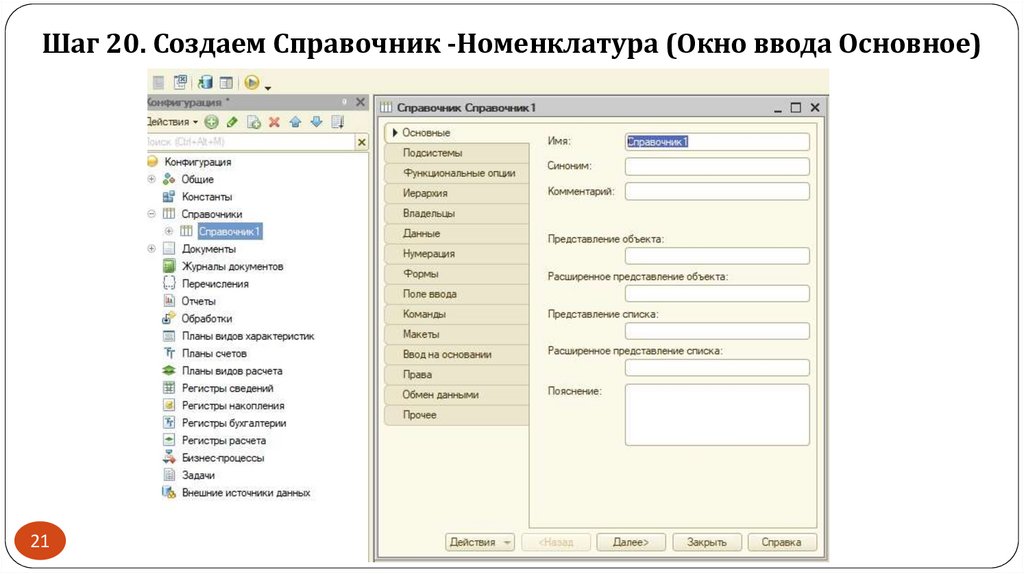
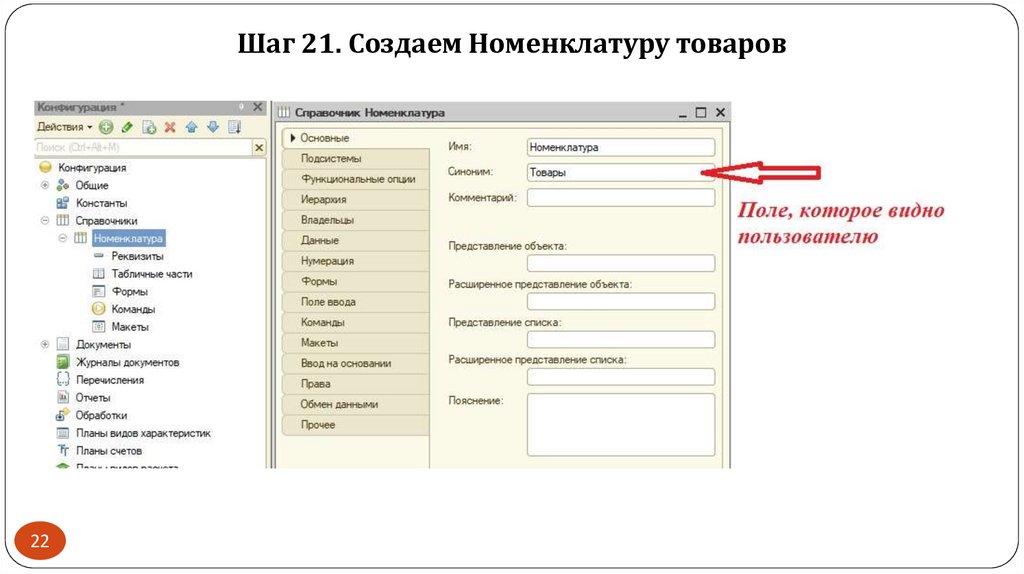
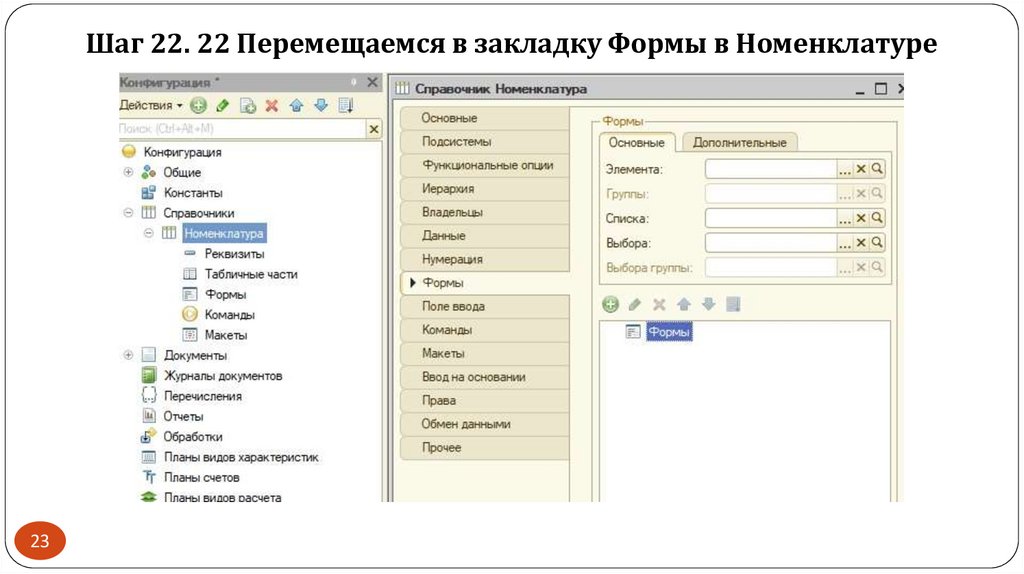



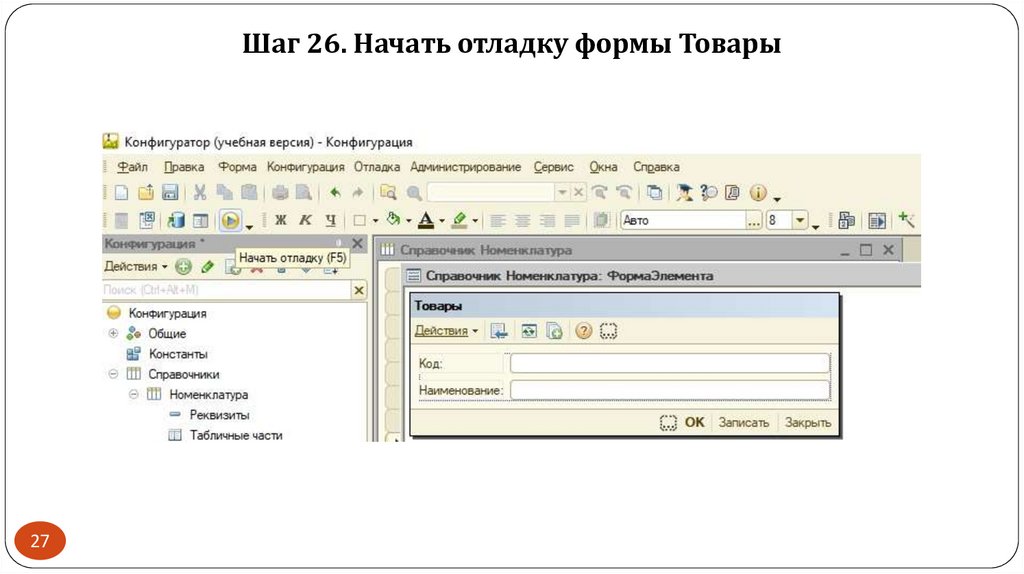

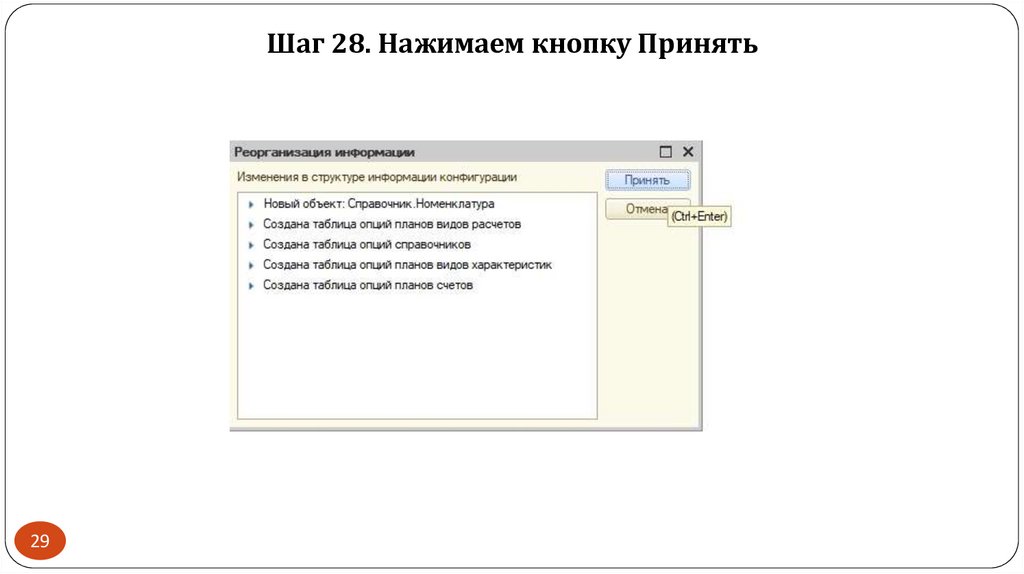

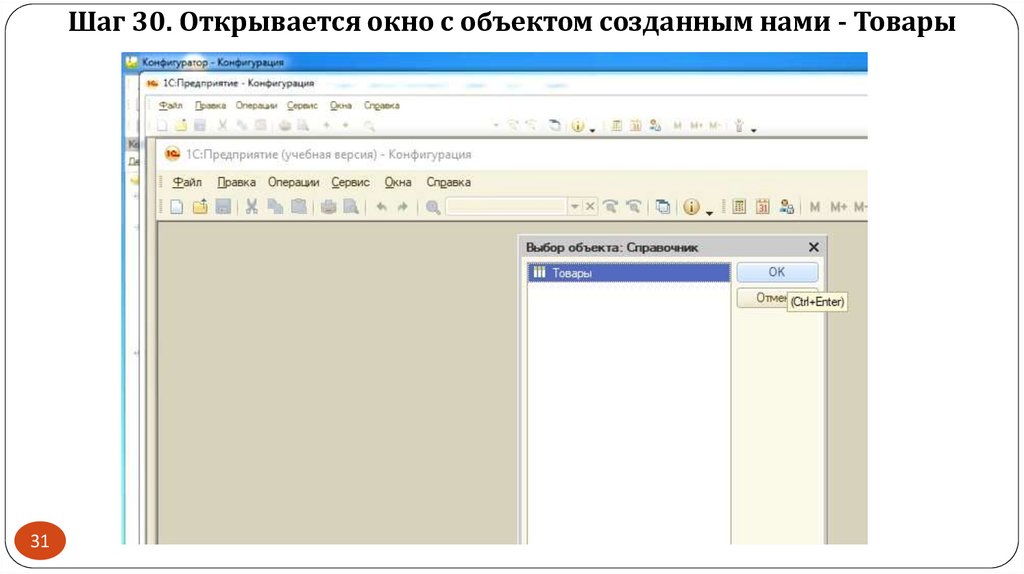
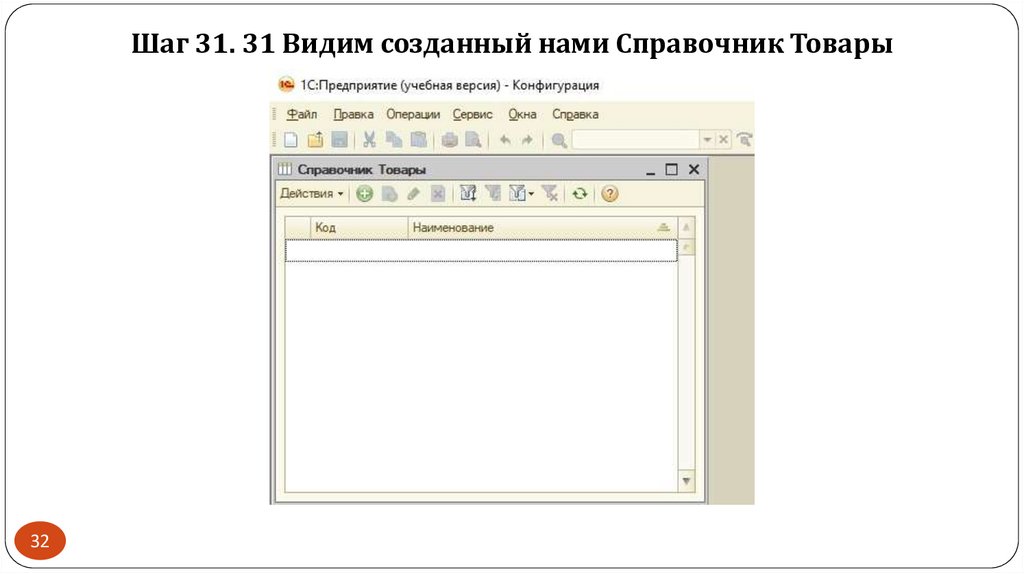





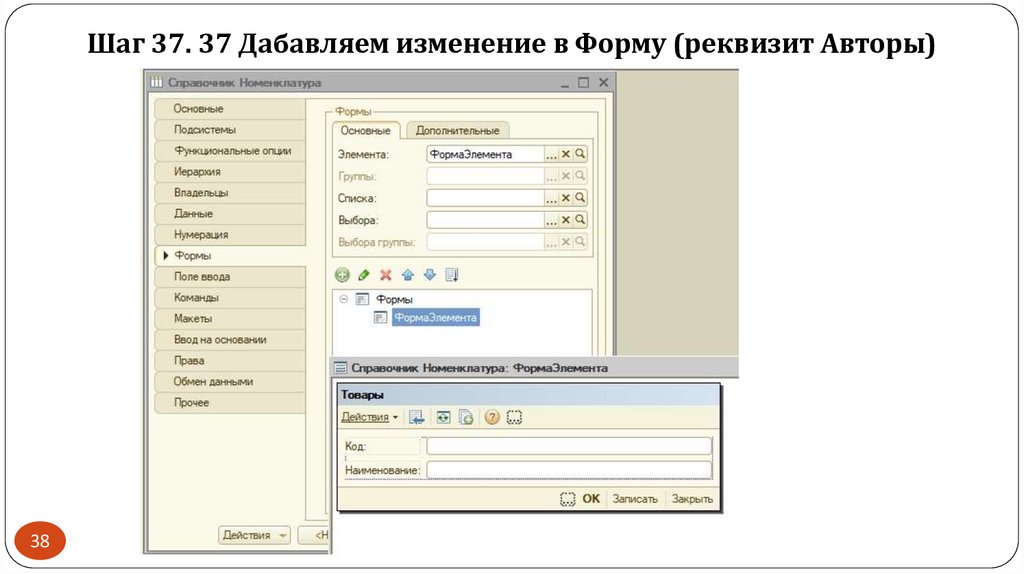





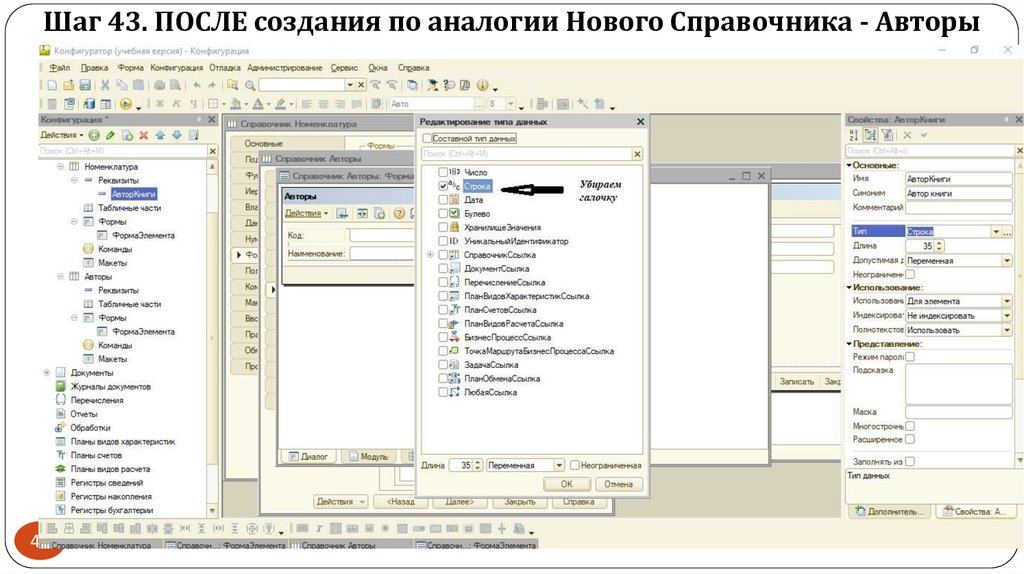

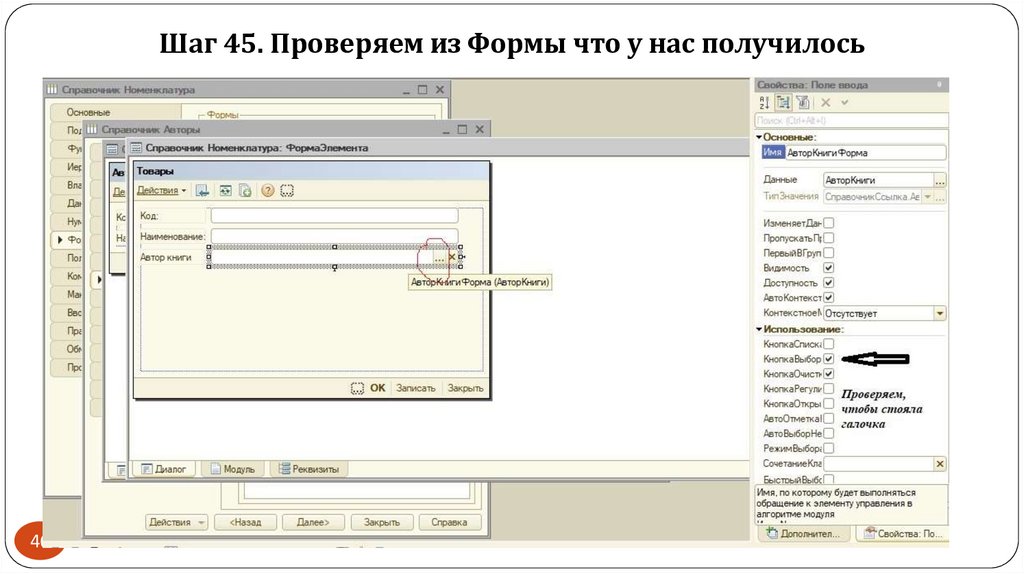

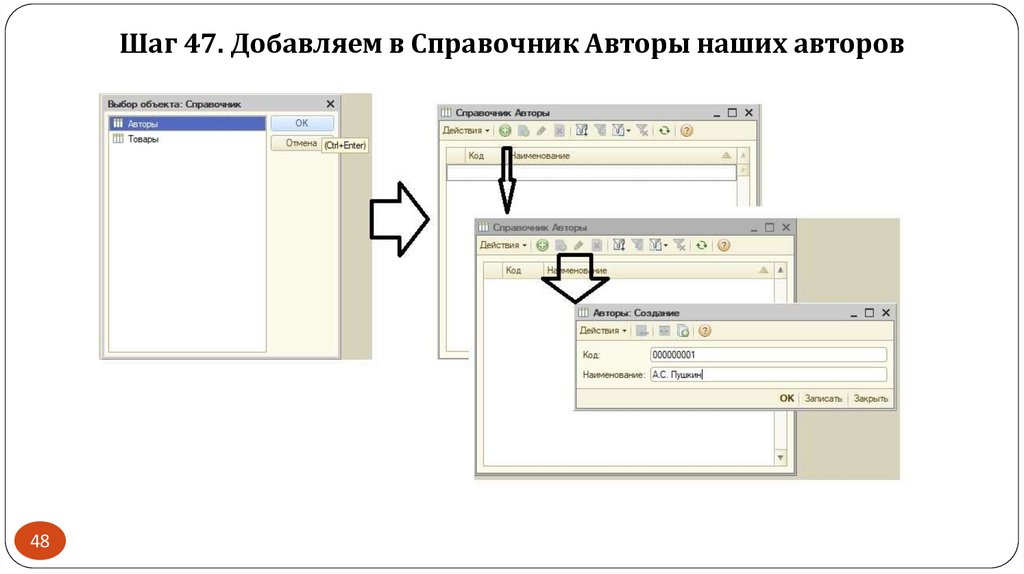
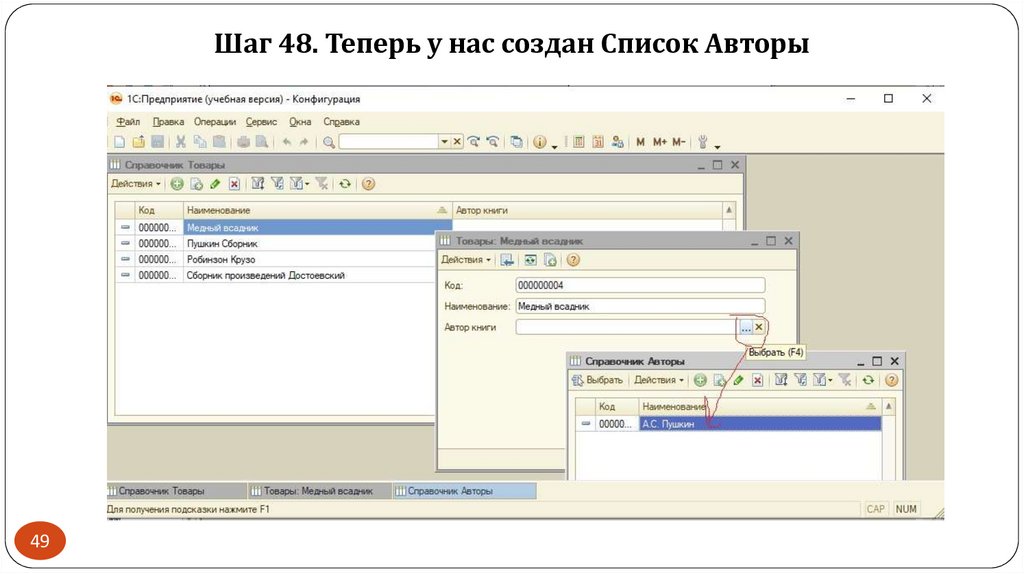


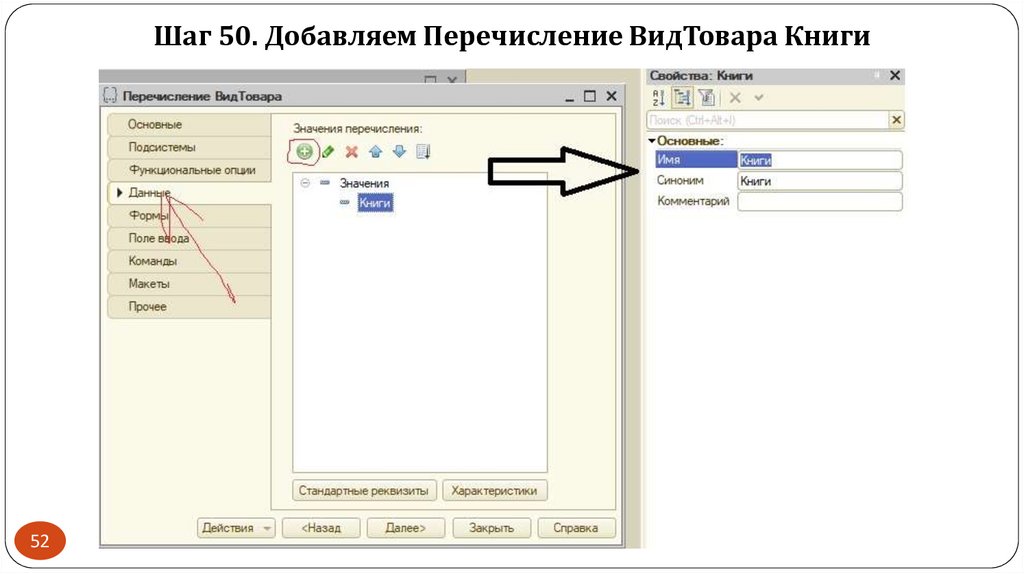
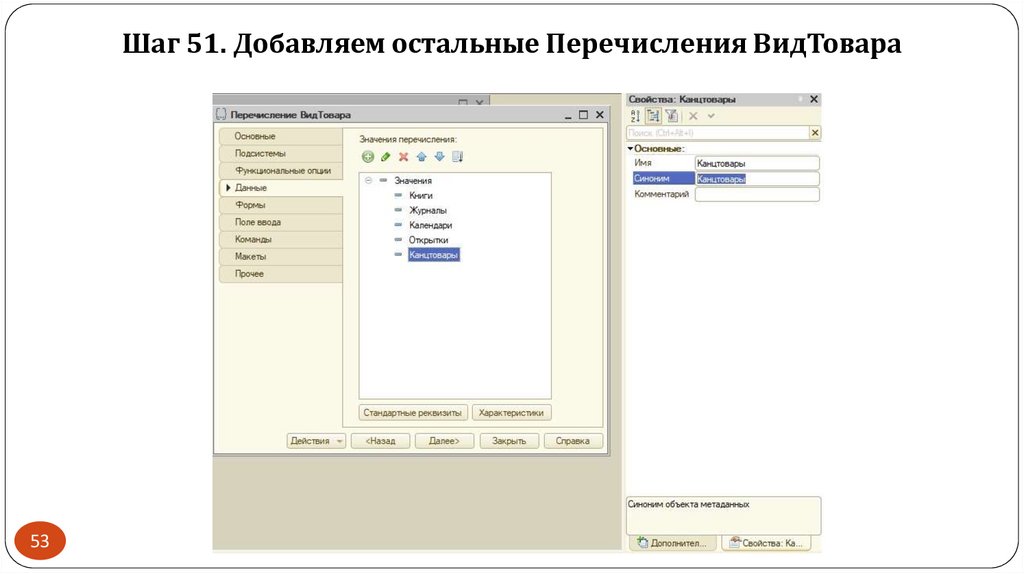
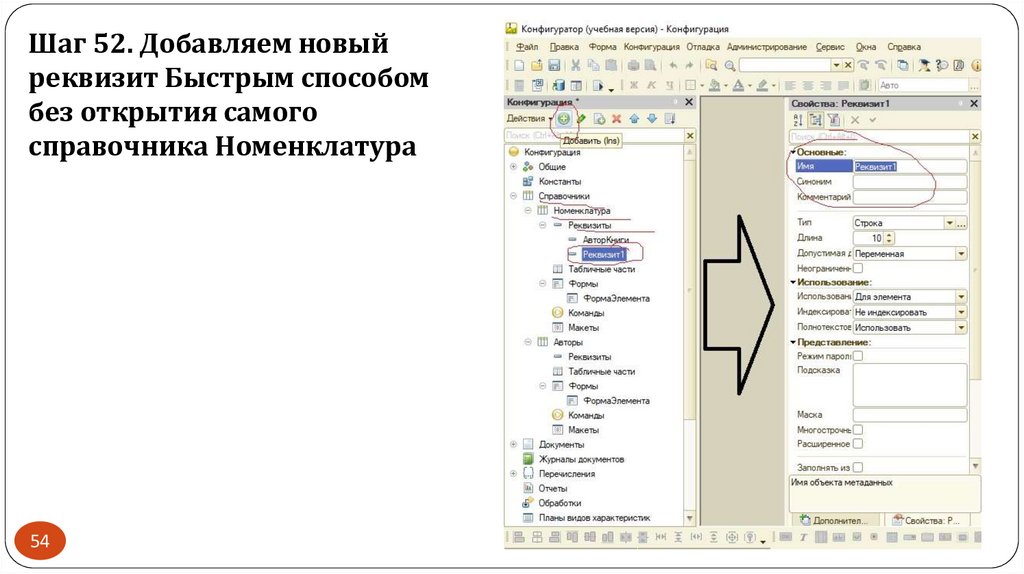
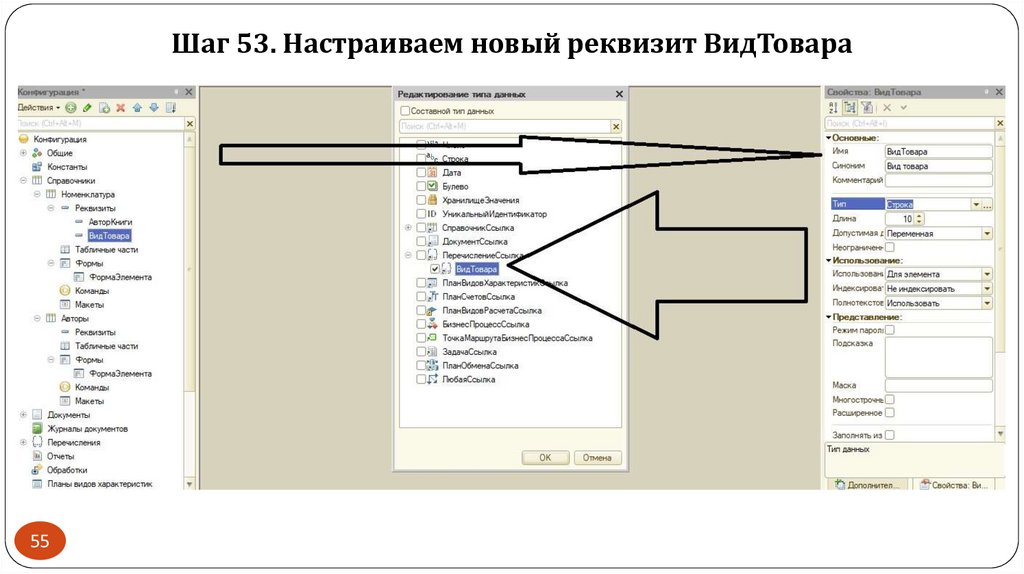

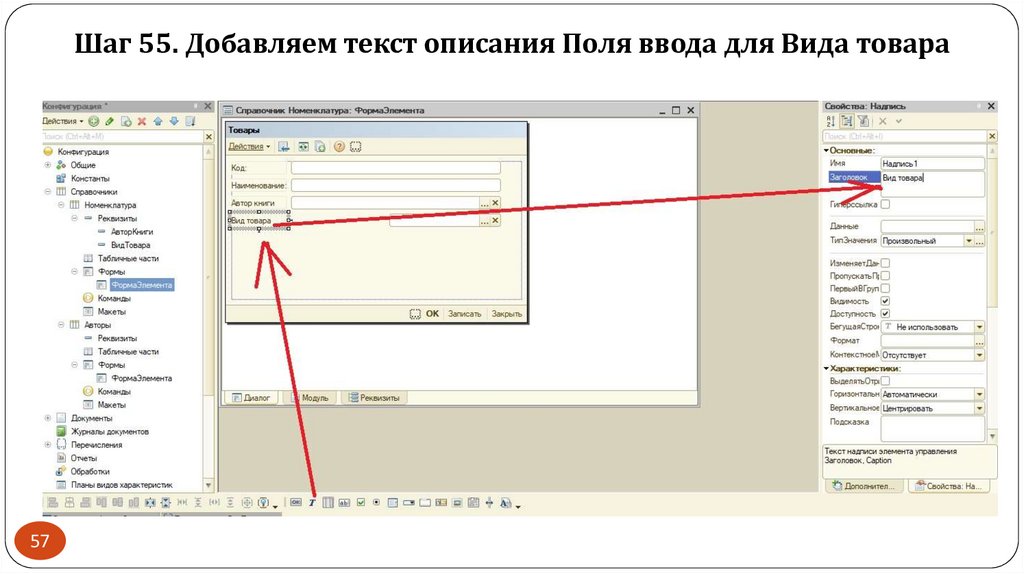
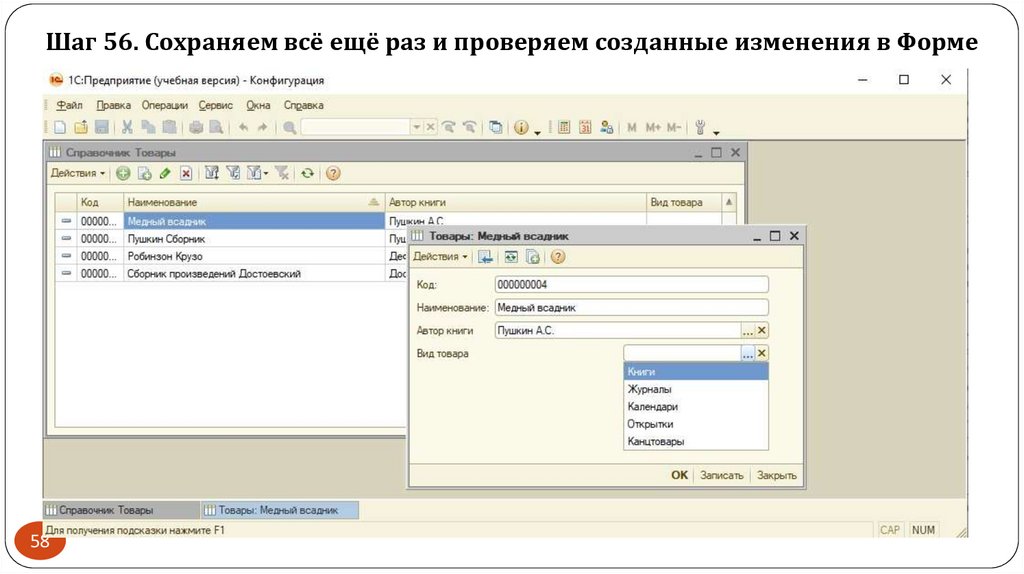


 Программное обеспечение
Программное обеспечение








